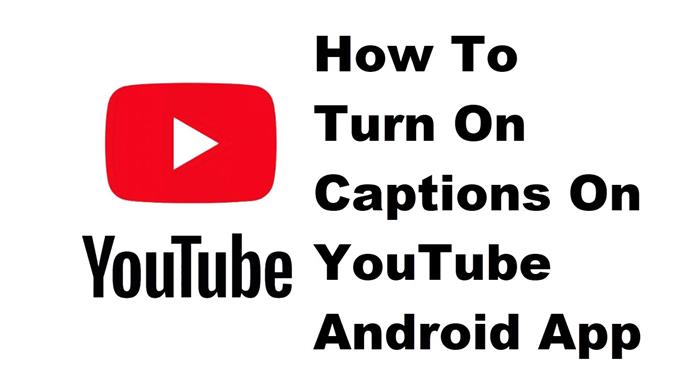Du kan slå undertekster til i YouTubes Android-app for at hjælpe dig med at forstå videoen bedre, hvis lyden ikke kan høres, eller hvis den er på et andet sprog. Dette er en fantastisk funktion at bruge, hvis du vil vide, hvad en bestemt video handler om.
YouTube er en videostreamingtjeneste, der giver sine abonnenter mulighed for at uploade deres oprettede videoer, så andre kan se dem. Det er en både underholdende og lærerig platform, der dækker alle mulige emner fra spil, reaktionsvideoer, vlogs og meget mere. Først introduceret i 2005 er det vokset til at være det næstmest besøgte websted i verden med mere end 2 milliarder unikke besøgende hver måned.
Aktivering af undertekster til en video på YouTubes Android-app
Flere mennesker ser YouTube-videoer på deres mobile enheder sammenlignet med en computer. Nogle gange er det dog ikke en god oplevelse at se videoer udendørs, da det støjende miljø normalt vil forstyrre lyden af videoen. For at være sikker på, at du vil forstå videoen bedre, bør du overveje at slå undertekstfunktionen til i appen. Sådan gør du det.
Nødvendig tid: 2 minutter.
Aktiver undertekster i video
- Åbn YouTube-appen.
Du kan gøre dette ved at stryge op fra startskærmen og derefter trykke på appikonet.
- Åbn en video.
Dette er den video, du vil have undertekster vist.
- Tryk på mere.
Dette er de tre lodrette prikker i den øverste højre del af videoen.
- Tryk på Undertekster.
Dette giver dig mulighed for at vælge at slå billedteksterne til eller fra.
- Tryk på engelsk eller engelsk (automatisk genereret).
Dette vil placere engelske undertekster på videoen.
Når du har udført ovenstående trin, vil du med succes slå billedtekster til på YouTube Android-appen.
Besøg vores androidhow Youtube-kanal for flere fejlfindingsvideoer.
Læs også:
- Sådan ser du 4K-videoer på YouTube Android-appen